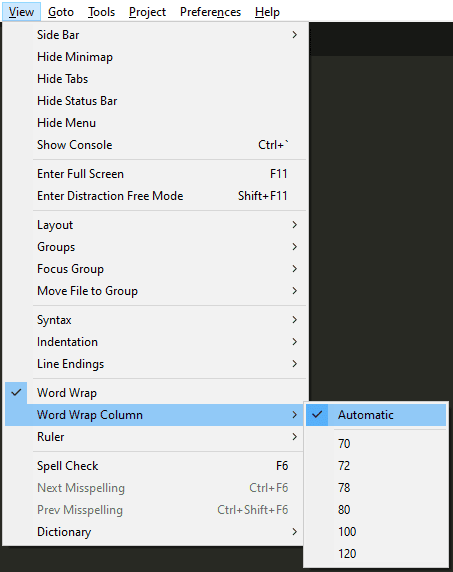वर्ड रैप कई टेक्स्ट एडिटर्स में एक फीचर है जो सभी टेक्स्ट को उन पंक्तियों में प्रदर्शित करने की अनुमति देता है जो विंडो से अधिक चौड़ी होती हैं। वर्ड रैप उन पंक्तियों को प्रभावित नहीं करता है जो काफी छोटी हैं, लेकिन यदि कोई लाइन बहुत लंबी है, तो टेक्स्ट स्वचालित रूप से एक नई लाइन पर जारी रखने के लिए चारों ओर लपेटता है। यह नई लाइन एक सच्ची न्यूलाइन नहीं है, किसी भी न्यूलाइन कैरेक्टर का उपयोग नहीं किया गया है, कोई भी कंपाइलर इसे कोड की नई लाइन के रूप में नहीं मानेगा। इसके बजाय, वर्ड रैप एक विशुद्ध रूप से दृश्य परिवर्तन है, जिसे बग़ल में स्क्रॉल करने की आवश्यकता के बजाय कोड की एक लंबी लाइन को एक बार में देखना संभव बनाने के लिए डिज़ाइन किया गया है।
वर्ड रैप को अक्षम करने के कुछ कारण हो सकते हैं। उदाहरण के लिए, यदि आप टेक्स्ट की अत्यधिक बड़ी पंक्तियों के साथ काम कर रहे हैं, जैसे कि बेस 64 एन्कोडेड छवियां, तो वर्ड रैप का उपयोग करने से एक पंक्ति में बड़ी मात्रा में स्क्रीन स्पेस ले सकती है। वैकल्पिक रूप से, जहां डेटा वास्तव में एक नई लाइन शुरू करता है, वहां स्पष्टता की संभावित कमी के कारण आपको वर्ड रैप्ड लाइनों की उपस्थिति पसंद नहीं आ सकती है।
सब्लिमे टेक्स्ट 3 में वर्ड रैप को अक्षम करने के लिए, आपको शीर्ष बार में "व्यू" पर क्लिक करना होगा, फिर "वर्ड रैप" को अनचेक करना होगा। यह वर्ड रैपिंग फीचर को पूरी तरह से डिसेबल कर देगा।

यदि आप विंडो का आकार बदलते समय टेक्स्ट को गतिशील रूप से लपेटने के बजाय एक निश्चित चौड़ाई का उपयोग करने के लिए वर्ड रैप सेट करना चाहते हैं तो आप उसे भी कॉन्फ़िगर कर सकते हैं। यदि आप फिर से शीर्ष बार में "व्यू" पर क्लिक करते हैं, तो "वर्ड रैप कॉलम" पर क्लिक करें, आप यह चुन सकते हैं कि आप टेक्स्ट को चारों ओर लपेटने से पहले कितना चौड़ा करना चाहते हैं।
जब आप विंडो का आकार बदलते हैं तो "स्वचालित" की डिफ़ॉल्ट सेटिंग का उपयोग गतिशील रैपिंग की अनुमति देने के लिए किया जाता है। यदि आप अपने शब्द रैपिंग के लिए एक निश्चित चौड़ाई चाहते हैं, तो आप 70, 72, 78, 80, 100, या 120 वर्णों तक विस्तारित सभी पंक्तियों को रैप करना चुन सकते हैं।
युक्ति: ये सेटिंग्स, केवल तभी लागू होती हैं जब मुख्य "वर्ड रैप" सेटिंग सक्षम हो। इसके अतिरिक्त, यदि आप एक निश्चित कॉलम की चौड़ाई निर्धारित करते हैं, तो इसे ओवरराइड नहीं किया जाएगा यदि आप विंडो की चौड़ाई को कॉलम से कम करने के लिए कम करते हैं।